Πώς να διορθώσετε το Magic Mouse 2 που δεν συνδέεται στα Windows 10
Miscellanea / / April 05, 2023
Το Magic Mouse 2 είναι μια από τις πιο πρόσφατες προσθήκες στη συλλογή φανταστικών gadget της Apple. Είναι η τελευταία έκδοση του αρχικού Magic Mouse που κυκλοφόρησε πριν από μια δεκαετία. Αναφέρεται ως επί το πλείστον απλώς ως Magic Mouse 2. Μετά την κυκλοφορία του το 2022, έγινε γρήγορα ορόσημο τεχνολογίας με τη χειρονομία πολλαπλής αφής και με ακρυλική επιφάνεια. Αλλά σε περίπτωση που χρησιμοποιείτε το ίδιο με μια συσκευή Windows, ενδέχεται να αντιμετωπίσετε το Magic Mouse 2 που δεν συνδέεται στα Windows 10. Μπορεί να οφείλεται σε πολλά ζητήματα που θα προσπαθήσουμε να διορθώσουμε ένα προς ένα για να διορθώσουμε το Magic Mouse 2 που είναι συνδεδεμένο αλλά δεν λειτουργεί.

Πίνακας περιεχομένων
- Πώς να διορθώσετε το Magic Mouse 2 που δεν συνδέεται στα Windows 10
- Μέθοδος 1: Βασικές μέθοδοι αντιμετώπισης προβλημάτων
- Μέθοδος 2: Εκτελέστε τη σάρωση προστασίας από ιούς
- Μέθοδος 3: Συσχέτιση προβλήματος με προηγούμενα γεγονότα
- Μέθοδος 4: Ενημερώστε το πρόγραμμα οδήγησης Bluetooth
- Μέθοδος 5: Επανεγκαταστήστε το πρόγραμμα οδήγησης Bluetooth
- Μέθοδος 6: Ενημερώστε το λειτουργικό σύστημα Windows
- Μέθοδος 7: Εγκατάσταση και χρήση λογισμικού προγράμματος οδήγησης AppleWirelessMouse64
- Μέθοδος 8: Επικοινωνήστε με την Υποστήριξη της Apple
Πώς να διορθώσετε το Magic Mouse 2 που δεν συνδέεται στα Windows 10
Μπορεί να αντιμετωπίζετε αυτό το πρόβλημα για διάφορους λόγους, όπως ένα παλιό πρόγραμμα οδήγησης Bluetooth ή λειτουργικό σύστημα, κακόβουλο λογισμικό ή ιοί κ.λπ., τα οποία μπορεί να εμπόδισαν το Magic Mouse 2 λειτουργία. Για να λύσετε αυτό το πρόβλημα, χρησιμοποιήστε τις λύσεις που αναφέρονται παρακάτω, οι οποίες είναι ταξινομημένες από απλή σε σύνθετη σειρά:
Μέθοδος 1: Βασικές μέθοδοι αντιμετώπισης προβλημάτων
Ας δούμε πρώτα τις βασικές μεθόδους αντιμετώπισης προβλημάτων προτού μπούμε στις σύνθετες λύσεις:
1Α. Προσθέστε ξανά το Magic Mouse σε συσκευές Bluetooth
Μια άλλη βασική μέθοδος αντιμετώπισης προβλημάτων είναι να αφαιρώ και μετά προσθέστε ξανά το Magic Mouse 2. Μερικές φορές συμβαίνει ότι ένας υπολογιστής δεν μπορεί να αναγνωρίσει μια συσκευή την πρώτη φορά που δοκιμάζετε. Επομένως, πρέπει οπωσδήποτε να προσπαθήσετε να προσθέσετε ξανά το Magic mouse 2 στον υπολογιστή σας με Windows 10.
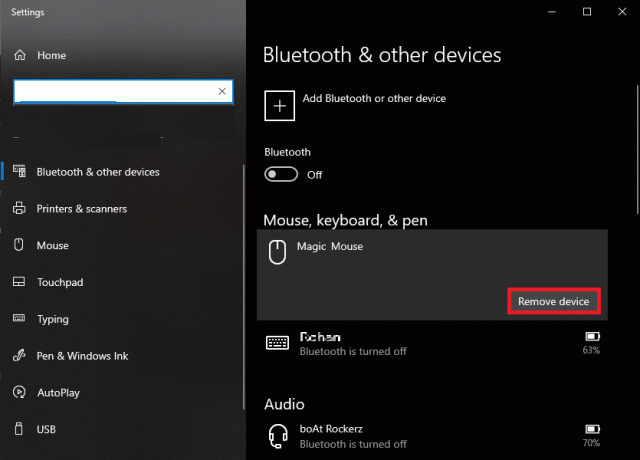
1Β. Ενεργοποιήστε και απενεργοποιήστε το Magic Mouse 2
Όταν αντιμετωπίζετε αυτό το πρόβλημα, απενεργοποιήστε το Magic Mouse 2 πρώτα. Περίμενε λίγο και μετά ενεργοποιήστε το ξανά. Ανεξάρτητα από το λειτουργικό σύστημα Όταν χρησιμοποιείται, είναι ένας αποδεδειγμένος και αποτελεσματικός τρόπος για την επίλυση του Magic Mouse 2 που δεν συνδέεται στα Windows 10.
1C. Απενεργοποιήστε και ενεργοποιήστε το Bluetooth
Για να διορθώσετε το πρόβλημα που δεν συνδέεται το Magic Mouse 2 στα Windows 10, μπορείτε επίσης να δοκιμάσετε να απενεργοποιήσετε και να ενεργοποιήσετε την υπηρεσία Bluetooth. Τα βήματα που αναφέρονται παρακάτω μπορούν να χρησιμοποιηθούν για να επιτευχθεί αυτό:
1. Τύπος Bluetooth και άλλες συσκευές στο Πλαίσιο αναζήτησης των Windows και κάντε κλικ στο Ανοιξε.

2. Σβήνω η εναλλαγή για το Bluetooth επιλογή.
3. Επειτα, ανάβω η εναλλαγή για το Bluetooth επιλογή ξανά. Τώρα, περιμένετε μερικά δευτερόλεπτα για να συνδεθεί το Magic Mouse.
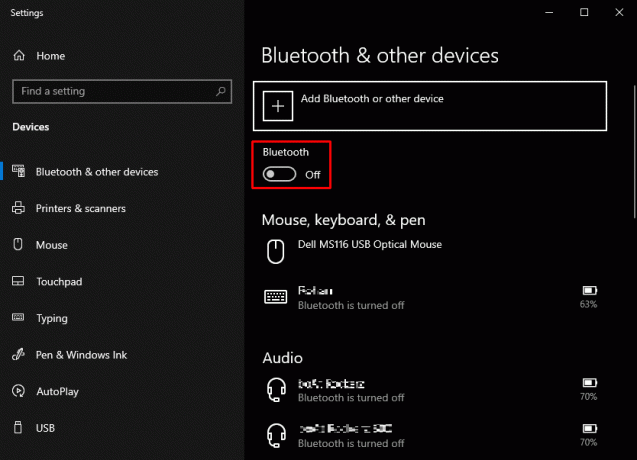
1Δ. Αφαιρέστε τις ασύρματες παρεμβολές
Τα σήματα που χρησιμοποιούνται από ασύρματα ποντίκια συχνά παρερμηνεύονται εάν υπάρχουν παρεμβολές. Μεταξύ αυτών είναι και οι παρεμβολές των ηλεκτρονικών, ηλεκτρικών και ραδιοσυχνοτήτων. Αναδιάταξη ορισμένων περιφερειακών υπολογιστή, αρέσει Ηχεία και οθόνες, μπορεί να βοηθήσει στην αντιμετώπιση αυτού του προβλήματος.
Διαβάστε επίσης: Πώς να επαναφέρετε το Magic Mouse
Μέθοδος 2: Εκτελέστε τη σάρωση προστασίας από ιούς
ο αποτυχία του συστήματος η σύνδεση στο Magic Mouse μπορεί να έχει προκληθεί από ιούς. Ως αποτέλεσμα, πριν χρησιμοποιήσετε επιπλέον τεχνικές, θα πρέπει να ελέγξετε για κακόβουλο λογισμικό για να εξοικονομήσετε χρόνο. Αυτή η εργασία είναι απλή στην εκτέλεση από σαρωτές προστασίας από ιούς τρίτων. Επιπλέον, μπορείτε να χρησιμοποιήσετε τον ενσωματωμένο σαρωτή ιών ακολουθώντας τις παρακάτω οδηγίες εάν δεν είναι διαθέσιμος.
1. Τύπος Windows + X ταυτόχρονα να ανοίξει το Μενού τροφοδοσίας και κάντε κλικ στο Ρυθμίσεις.
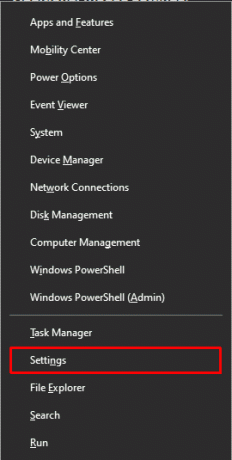
2. Κάντε κλικ στο Ενημέρωση & Ασφάλεια.
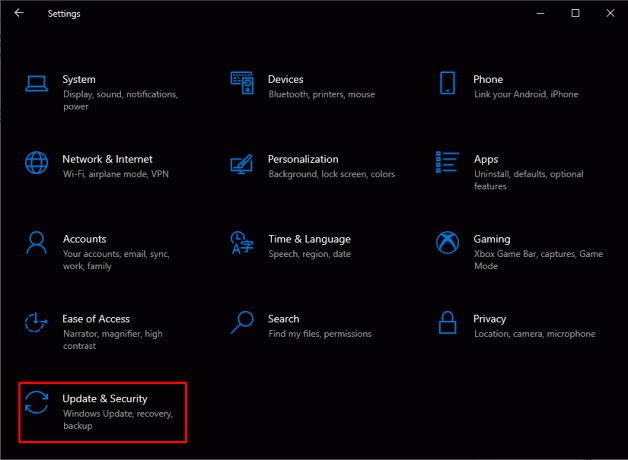
3. Κάντε κλικ στο Ασφάλεια των Windows από το αριστερό παράθυρο και επιλέξτε το Προστασία από ιούς και απειλές επιλογή.
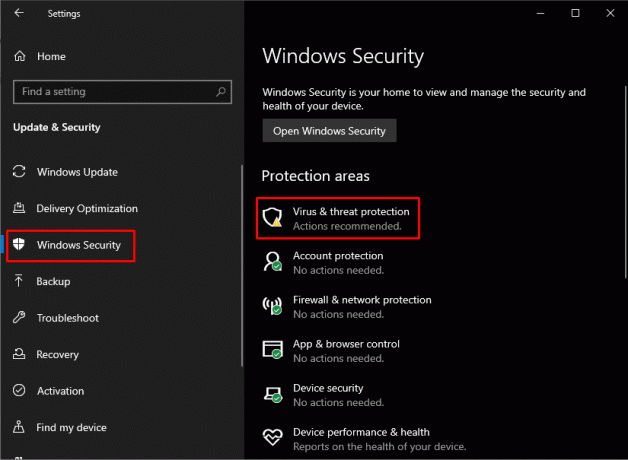
4. Κάντε κλικ στο Γρήγορη σάρωση.

Μέθοδος 3: Συσχέτιση προβλήματος με προηγούμενα γεγονότα
Μπορείτε να προσδιορίσετε μια πιθανή αιτία κοιτάζοντας την καρτέλα Συμβάντα στις ιδιότητες της συσκευής. Κάνοντας κάποια έρευνα για το συγκεκριμένο περιστατικό που προκάλεσε τη σύνδεση του Magic Mouse 2 αλλά δεν λειτουργεί, μπορείτε να βοηθήσετε περαιτέρω στην επίλυσή του.
1. Τύπος κλειδί Windows να ψάξει για Διαχειριστή της συσκευής και πατήστε το Εισαγω κλειδί.

2. Κάντε διπλό κλικ Ποντίκια και άλλες συσκευές κατάδειξης.
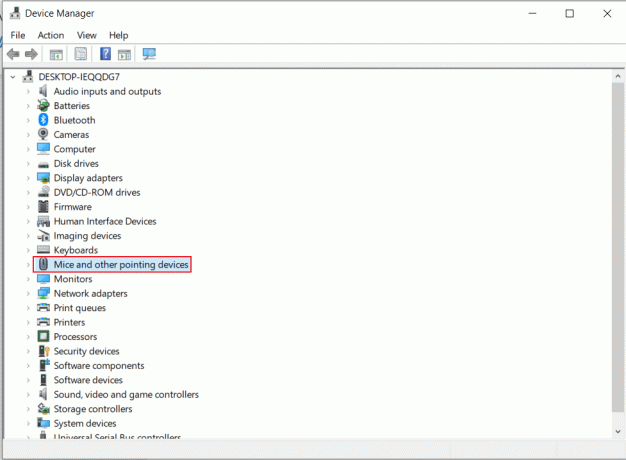
3. Τώρα, κάντε δεξί κλικ Magic Mouse 2 και επιλέξτε Ιδιότητες από το μενού.

4. Τέλος, κάντε κλικ στο Εκδηλώσεις καρτέλα στο επάνω μέρος για να κατανοήσετε το ζήτημα πιο ξεκάθαρα.

Διαβάστε επίσης: Διορθώστε το Windows 10 Bluetooth Mouse Lag
Μέθοδος 4: Ενημερώστε το πρόγραμμα οδήγησης Bluetooth
Ένα ξεπερασμένο ή μη συμβατό πρόγραμμα οδήγησης Bluetooth θα μπορούσε να επηρεάσει την υπηρεσία Bluetooth του υπολογιστή ή του φορητού σας υπολογιστή και τη σύνδεση Magic Mouse. Επομένως, πριν συνεχίσετε με οποιαδήποτε λύση, είναι σημαντικό να ενημερώσετε το πρόγραμμα οδήγησης Bluetooth για να διορθώσετε το Magic Mouse 2 που δεν συνδέεται στα Windows 10. Για να πετύχετε το ίδιο, ακολουθήστε τα παρακάτω βήματα:
1. Τύπος Windows + X πλήκτρα ταυτόχρονα για άνοιγμα Μενού τροφοδοσίας. Κάντε κλικ στο Διαχειριστή της συσκευής.
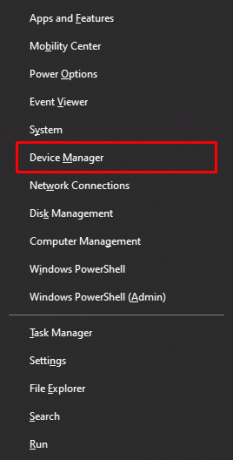
2. Κάντε κλικ στο Bluetooth για να εμφανίσετε όλα τα ποντίκια που είναι συνδεδεμένα στον υπολογιστή/φορητό υπολογιστή μέχρι τώρα.
3. Κάντε δεξί κλικ στο Magic Mouse 2 που προκαλεί πρόβλημα και, στη συνέχεια, κάντε κλικ στο Ενημέρωση προγράμματος οδήγησης.

Μέθοδος 5: Επανεγκαταστήστε το πρόγραμμα οδήγησης Bluetooth
Εάν το πρόγραμμα οδήγησης Bluetooth του υπολογιστή σας είναι ήδη η πιο πρόσφατη συμβατή έκδοση, θα πρέπει να προσπαθήσετε να το διαγράψετε πριν εγκαταστήσετε ξανά ένα πρόγραμμα οδήγησης Bluetooth που είναι συμβατό για τη διόρθωση του Magic Mouse 2 συνδεδεμένο αλλά όχι εργαζόμενος. Για να πετύχετε το ίδιο, ακολουθήστε τα παρακάτω βήματα:
1. Σε Διαχειριστή της συσκευής, κάντε διπλό κλικ στο Bluetooth επιλογή.
2. Κάντε δεξί κλικ στο Magic Mouse 2 και κάντε κλικ στο Απεγκατάσταση συσκευής.
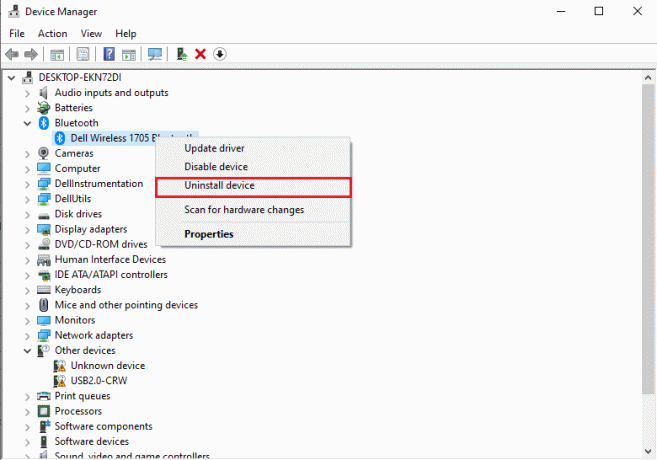
3. Τώρα, Κατεβάστε και εγκαθιστώ ο πιο πρόσφατο πρόγραμμα οδήγησης για Windows 10 και Windows 11.
Σημείωση: Σε περίπτωση που το προαναφερθέν πρόγραμμα οδήγησης δεν λειτουργεί για εσάς, πραγματοποιήστε λήψη του προγράμματος οδήγησης από την επίσημη ιστοσελίδα του προσαρμογέα Bluetooth.

Διαβάστε επίσης: Διορθώστε τη μη σωστή κύλιση του τροχού του ποντικιού
Μέθοδος 6: Ενημερώστε το λειτουργικό σύστημα Windows
Περιοδικά, μόνο η ενημέρωση των Windows στην πιο πρόσφατη έκδοση του λειτουργικού συστήματος θα λύσει το πρόβλημα που δεν είναι συνδεδεμένο το Magic Mouse 2. Ακολουθήστε τον οδηγό μας Πώς να κατεβάσετε και να εγκαταστήσετε την τελευταία ενημέρωση των Windows 10 να κάνει το ίδιο.

Μέθοδος 7: Εγκαταστήστε και χρησιμοποιήστε το λογισμικό προγράμματος οδήγησης AppleWirelessMouse64
AppleWirelessMouse64 είναι το επίσημο πρόγραμμα οδήγησης για τη χρήση του Magic Mouse 2 σε υπολογιστή Windows 10/11. Η εγκατάσταση αυτού του προγράμματος οδήγησης θα διορθώσει ενδεχομένως το πρόβλημα του Magic Mouse 2 που είναι συνδεδεμένο αλλά δεν λειτουργεί. Είναι διαθέσιμο για εκδόσεις 64-bit των Windows PC.
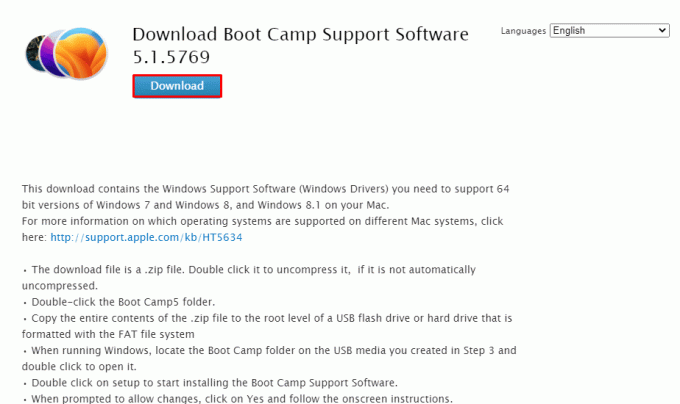
Διαβάστε επίσης: Πώς να απενεργοποιήσετε την επιτάχυνση ποντικιού στα Windows 10
Μέθοδος 8: Επικοινωνήστε με την Υποστήριξη της Apple
Επικοινωνώντας Υποστήριξη Apple είναι η καλύτερη επιλογή σας εάν καμία από τις προαναφερθείσες λύσεις δεν λειτουργήσει για την επίλυση του προβλήματος. Επειδή η υποστήριξη της Apple αντιμετωπίζει συχνά αυτά τα προβλήματα, μπορεί να προσφέρει καλύτερες λύσεις με βάση το ακριβές μοντέλο και το έτος κατασκευής της συσκευής.
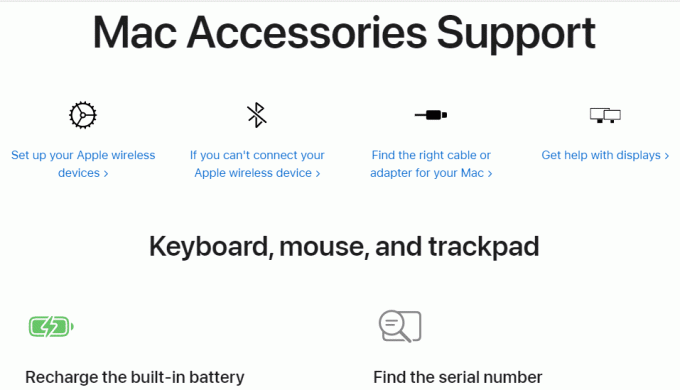
Συνιστάται:
- Πώς να αποκτήσετε ίσια φίλτρα δοντιών στο Instagram
- Πώς να διορθώσετε ένα φορητό υπολογιστή που υπερθερμαίνεται
- Πώς να διορθώσετε το Trackpad που δεν λειτουργεί σε Mac
- Διορθώστε το ασύρματο ποντίκι Logitech που δεν λειτουργεί
Ελπίζουμε το παραπάνω άρθρο για πώς να διορθώσετε το Magic Mouse 2 που δεν συνδέεται στα Windows 10 ήταν χρήσιμη και ότι μπορέσατε να διορθώσετε το πρόβλημα. Ενημερώστε μας ποια από τις παραπάνω μεθόδους λειτούργησε για εσάς για την επίλυση αυτού του ζητήματος. Επίσης, μην ξεχάσετε να σχολιάσετε εάν έχετε ερωτήσεις ή προτάσεις.

Πιτ Μίτσελ
Ο Pete είναι συγγραφέας ανώτερου προσωπικού στην TechCult. Ο Pete λατρεύει την τεχνολογία όλων των πραγμάτων και είναι επίσης ένας άπληστος DIYer στην καρδιά. Έχει μια δεκαετία εμπειρίας στο να γράφει οδηγίες, χαρακτηριστικά και οδηγούς τεχνολογίας στο διαδίκτυο.



